iPhoneでVPNをオフにする3つの簡単な方法
iPhone で VPN サービスを使用することは、オンライン アクティビティをよりプライベートで安全なものにするための優れた第一歩です。
これがないと、通信プロバイダーは閲覧履歴の完全なログを保持し、より関連性の高い広告を提供するために、すべてのオンライン移動を既に追跡している広告主に販売することさえあります. 政府やハッカーもあなたを注意深く見守っています。 VPN を使えば、そのすべてがなくなります。
VPN をオフにしたい場合があります。 たとえば、接続している間はアクセスできないコンテンツや、制限付きの VPN プランに加入しているときにデータを節約したい場合があります。
iPhone で VPN をオフにする主な方法は XNUMX つあります。 あなたに最適なものを学ぶために読んでください。
方法 1: VPN サービスのアプリを使用する
商用 VPN サービスを使用している場合は、その iOS アプリを使用して VPN をオフにすることができます。 おそらく、最初にサービスにサインアップするために使用したアプリです。
ここでは、TechFewer でレビューした人気のある VPN である Surfshark を使用した例を示します。 アプリを開いてクリックするだけ 切断.
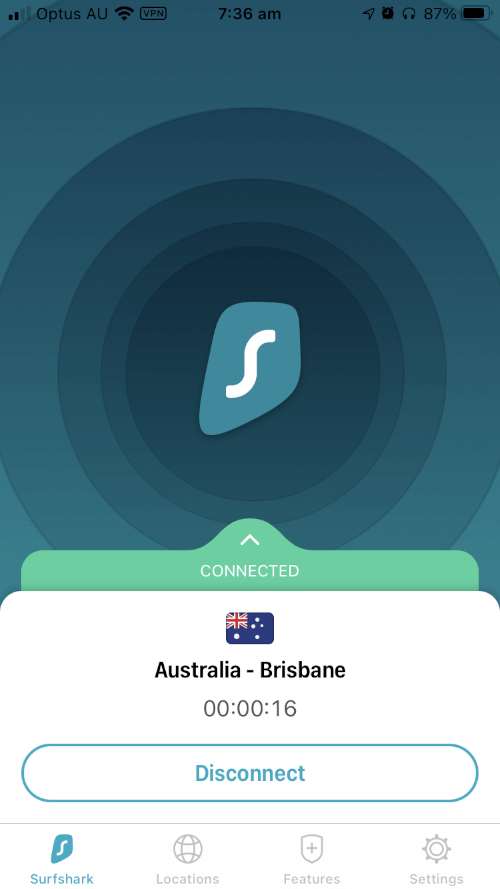
残念ながら、物事は必ずしも単純ではありません。 アプリを削除したか、アプリを使用せずに雇用主の VPN を使用するように電話を手動で設定した可能性があります。 オフにする明確な方法はありません。
幸いなことに、iOS 設定アプリを使用してこれを実現する方法は XNUMX つあります。
方法 2: iOS 設定アプリを使用する
VPN の使用を開始すると、Apple は iOS 設定アプリの Personal Hotspot のすぐ下に VPN セクションを追加します。

タップ VPNをタップしてから、緑色の [接続済み] スイッチをタップして VPN をオフにします。
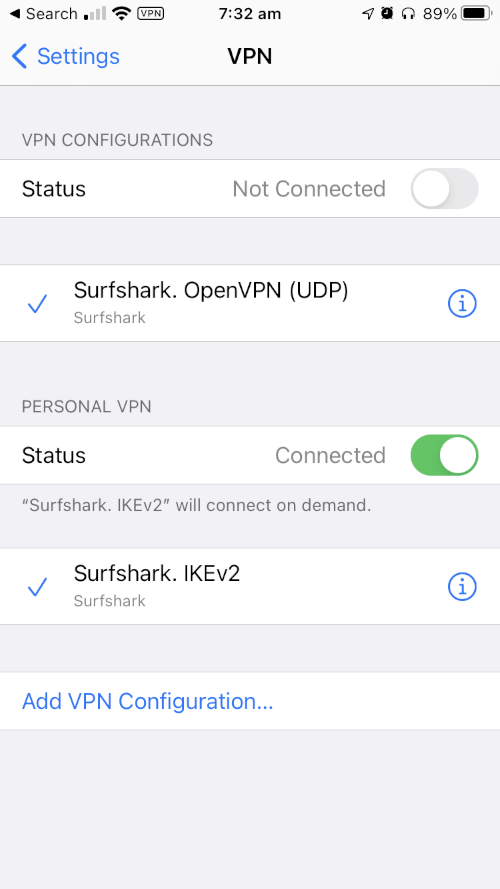
今後 VPN が自動的に接続されないようにしたい場合は、サービス名の横にある「i」アイコンをタップして、 オンデマンド接続 オフになっています。
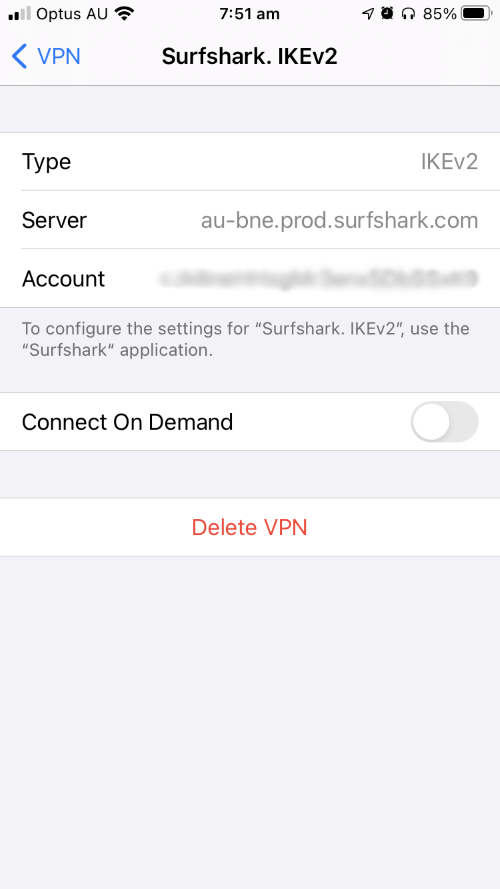
方法 3: iOS 設定アプリを使用する
VPN をオフにできるもう XNUMX つの場所は、 全般 iOS 設定のセクション。
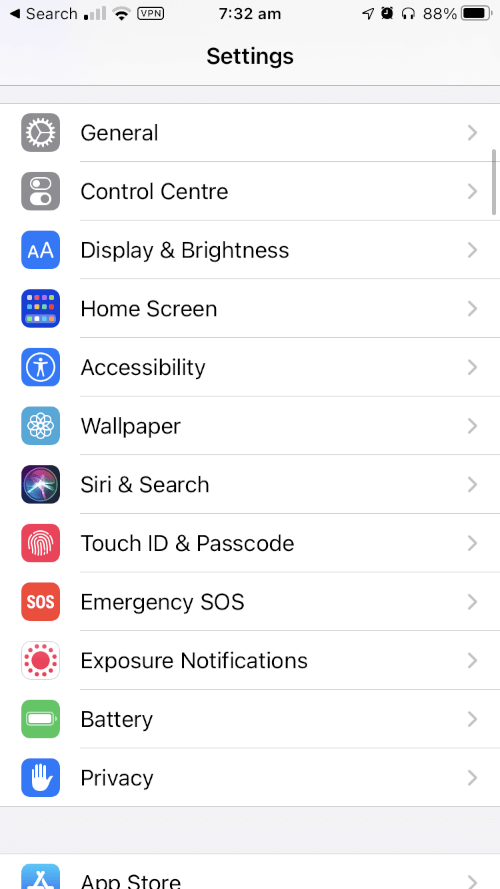
ここに、VPN 設定の XNUMX 番目のインスタンスがあります。
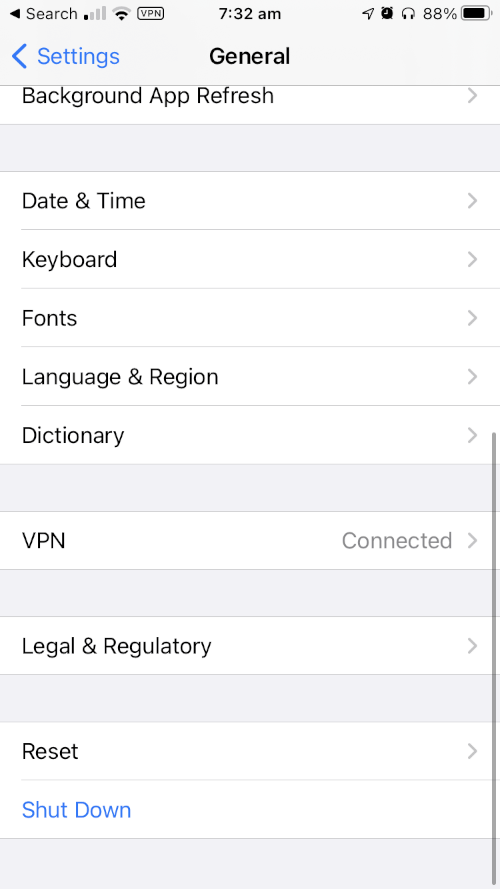
これは、上記の VPN 設定と同じように機能します。 VPN をオフにするには、緑色の コネクション ボタン。
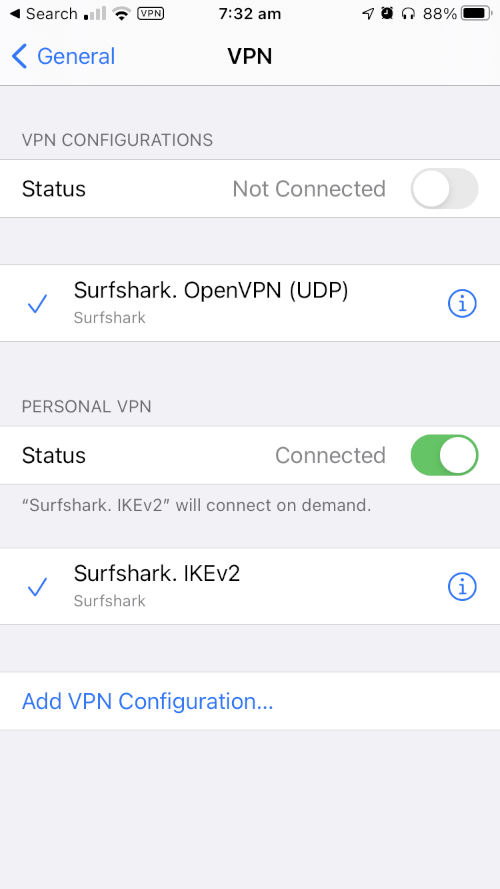
このヒントは以上です。 どの方法がお気に入りか、または iPhone で VPN を無効にする別の簡単な方法を見つけた場合はお知らせください。
最後の記事